2023-07-07 286
解决方法:
1、首先鼠标右击桌面的空白位置,然后再点击【个性化】。

2、在电脑桌面上会弹出一个窗口,点击下方的【窗口颜色】。
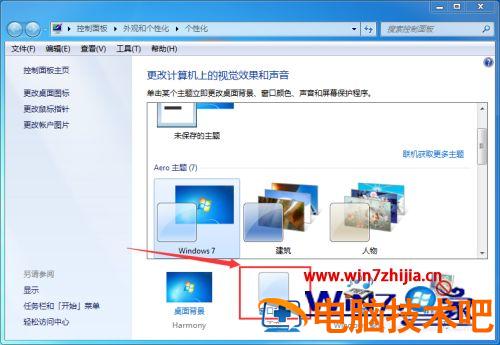
3、接着再点击【高级外观颜色设置】链接。
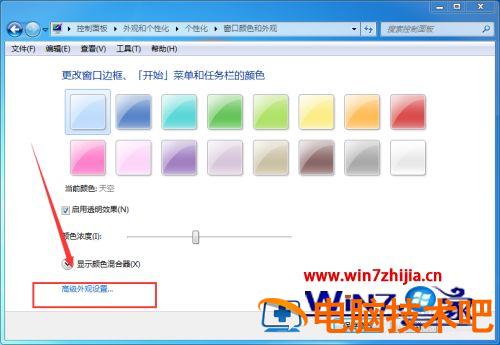
4、然后会弹出一个【窗口颜色和外观】窗口,点击【桌面——选择图标】。
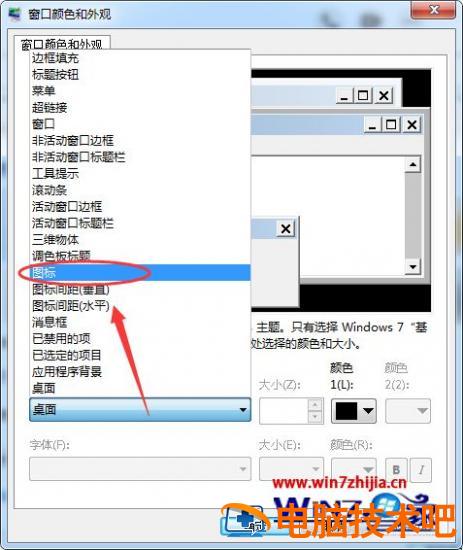
5、然后再项目图标中,输入图标的大小,最后点击确定按钮即可。
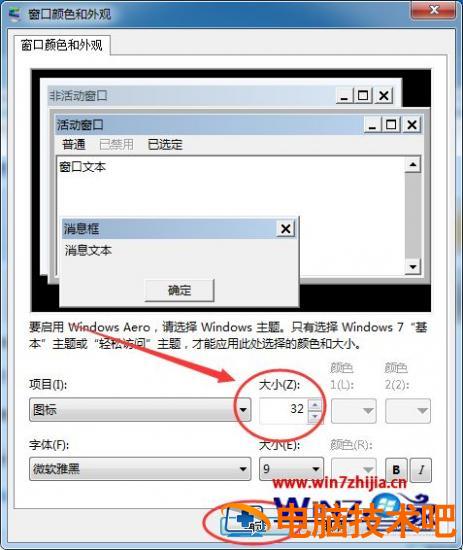
以上就是把电脑图标变小的方法步骤,要是觉得自己桌面的图标太大了要缩小,可以按上面的方法来进行操作。
针对图标这一块,小编也经常发现用户会遇见其他问题,小编在下方为大家再带上两篇推荐教程,用户如果需要可以来看看
推荐教程:Win7电脑桌面图标怎么随意放置、Win10电脑右下角网络连接图标不见了
原文链接:https://000nw.com/2312.html
=========================================
https://000nw.com/ 为 “电脑技术吧” 唯一官方服务平台,请勿相信其他任何渠道。
系统教程 2023-07-23
电脑技术 2023-07-23
应用技巧 2023-07-23
系统教程 2023-07-23
软件办公 2023-07-11
系统教程 2023-07-23
软件办公 2023-07-11
软件办公 2023-07-12
软件办公 2023-07-12
软件办公 2023-07-12
扫码二维码
获取最新动态
